Використання растрових карт на android пристроях
Сьогоднішні реалії такі, що у нас є безліч хороших або не дуже векторних карт (комерційних і вільних), навіть можна знайти векторні морські карти, але векторних карт для вело мандрівників або піших походів немає, і напевно в найближчому майбутньому не з'явиться. Є растрові - спадщина з СРСР, карти Генштабу за 1983 рік. Звичайно дещо з тих часів змінилося, деякі грунтовки зарості, річки розлилися, замість деяких лісів зросли котеджні селища або дачі, але в цілому ці карти придатні для прокладання маршрутів та використання в подорожах. Зараз у відкритому доступі є практично все километровки і дуже багато 500-метровок, скачати їх можна тут (потрібна реєстрація і розуміння, що таке торрент трекер).
Якщо на мобільних пристроях під управлінням windows ми використовували растрові, прив'язані карти за допомогою програми OziExplorer. то з переходом на пристрої працюють під операційною системою андроїд, постає питання - чи є подібні програми для це операційної системи? Є! Називається вона RMaps. безкоштовна, написана нашим співвітчизником (спасибі йому величезне!) :) Ви її можете знайти на маркеті або на сайті розробника. Встановіть і перейдемо до основного питання - підготовки карт.
Крок 1. Вирізаємо потрібне, конвертуємо проекції і датум
Припустимо, ми будемо мати справу з уже склеєної картою, великого обсягу, і нам вона цілком не потрібна. Нам треба вирізати з неї шматочок місцевості, куди ми плануємо поїхати в похід. Привести його до потрібної проекції і підготувати для подальшої конвертації для використання у вашому пристрої.

Запускаємо Globber Mapper і відкриваємо файл msk-500k.ecw. який, як ви вже помітили, має обсяг 1.3 гБ. Конвертація такого обсягу займе багато часу, та й навряд чи кому знадобиться в поході вся московська область.
Для подальшої конвертації наша карта повинна бути в проекції Mercator і мати датум WGS84. Для цього відкриваємо в меню Tools -> Configure. і у вкладці Projection встановлюємо все значення (поля SCALE FACTOR, CENTRAL MERIDIAN тощо. теж міняємо) відповідно до цієї картинкою:
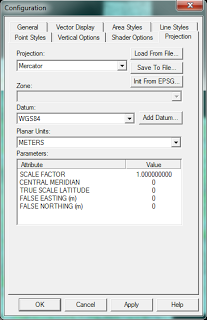
І натискаємо кнопку OK.
Далі відкриваємо меню File -> Export Raster and Elevation data -> Export GEO TIFF. Там у вкладці Geo TIFF options вибираємо 24 RGB. Always Generate Square Pixels. Compression: No compression. Загалом робимо все так як на цій картинці:
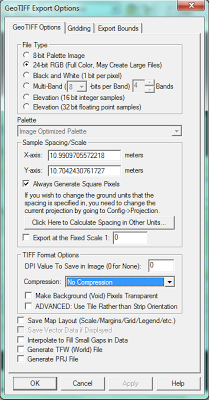
Відкриваємо вкладку Export Bounds і натискаємо кнопку Draw a Box. Там вибираємо потрібну нам зону і натискаємо кнопку OK. Тепер можна конвертувати наш Geo TIFF, натискаємо OK. Зберігаємо в папці C: \ maps \ і називаємо файл my-map.tif Поки йде процес конвертації ми можемо приступати до наступного кроку.
Крок 2. Конвертуємо в формат Кеша GoogleMV
Для цього нам знадобиться програма Map Creator завантажуємо її тут (на сайті потрібно зареєструватись) і розпаковуємо її в папку map-creator в нашій директорії C: \ maps. Потім в каталозі знаходимо файл register.bat натискаємо на нього правою кнопкою миші і прописуємо наш шлях по програми:
Зберігаємо. Якщо у вас Windows 7 або Vista то знову натискаємо на файл правою кнопкою і вибираємо Запуск від імені адміністратора. далі з усім погоджуємося.
Запускаємо файл MapNavEditor.exe
У ньому можете поекспериментувати з налаштуванням Levels of scaling to smaller size. якщо повзунок зрушити вліво до упору, то в карту буде додано лише шар вихідного масштабу карти, кожне переміщення вправо, додасть ще по одному зменшеному шару.
Створюємо директорію C: \ maps \ googleMV. натискаємо другу іконку з буквою G і вибираємо папку створену папку googleMV. За тим вибираємо нашу карту my-map.tif натискаємо OK і чекаємо завершення конвертації. Як результат ми маємо піддиректорію Cache в директорії googleMV, в Cache директорію mt в mt багато (або одна) директорія у вигляді двох цифр, яка містить багато картинок у форматі PNG з фрагментами карт.
Крок 3. Створюємо індексовану карту для RMaps
Можна приступити до завершального етапу - створення карти для RMaps в форматі SQLITEDB. Для цього необхідно завантажити конвертер gmv2sqlite звідси. Розпаковуємо файл gmv2sqlite.exe в директорію C: \ maps. Натискаємо Win + R (win це така кнопка між ctrl і alt якої ніхто не користується) там пишемо cmd і натискаємо OK.
У який з'явився чорному вікні пишемо:
cd \ [натискаємо enter]
cd maps [натискаємо enter]
gmv2sqlite.exe c: \ maps \ googleMV \ Cache \ mt \ [натискаємо enter]
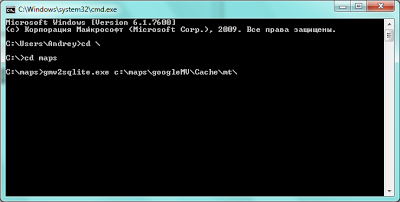
повинні забігати рядки і в результаті вікно бути приблизно такого вигляду:
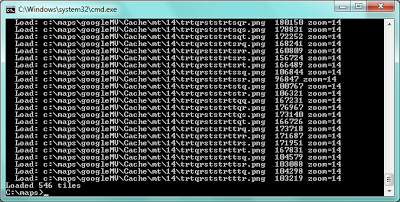
Готово. Наша карта лежить в директорії: C: \ maps \ googleMV \ Cache \ mt і називається rmaps.sqlitedb
Переписуємо її на картку пам'яті андроїда в директорію / rmaps / maps. Запускаємо RMaps. Там Меню -> Додатково -> Налаштування -> Офф-лайн карти вибираємо нашу карту і натискаємо Включити карту. Все, можна користуватися.
Удачі в подорожах!